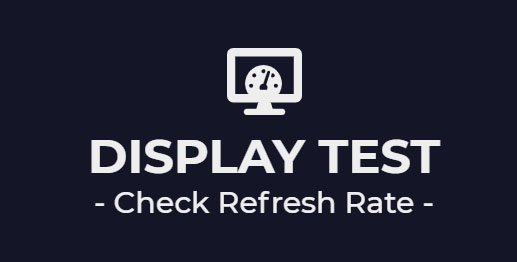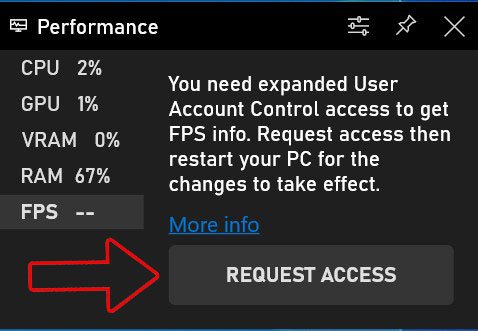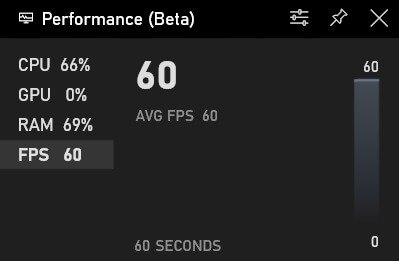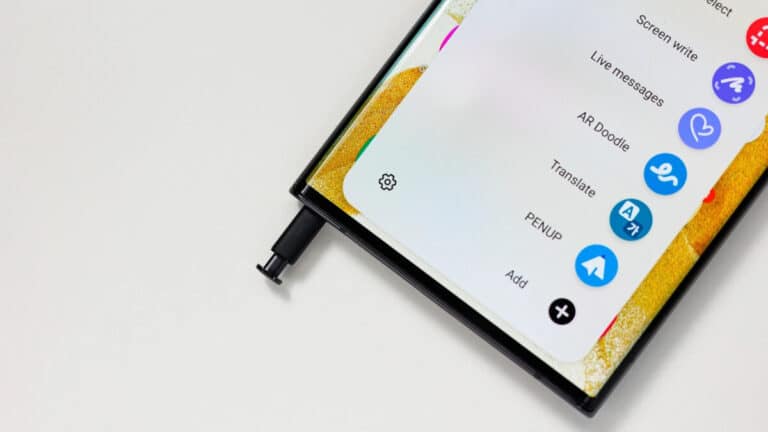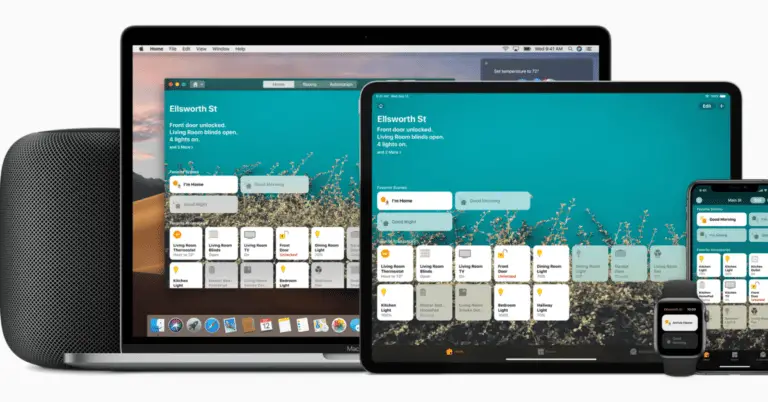3 דרכים לבדוק את קצב הרענון האמיתי של צג הטלפון, הטאבלט או המחשב הנייד שלך
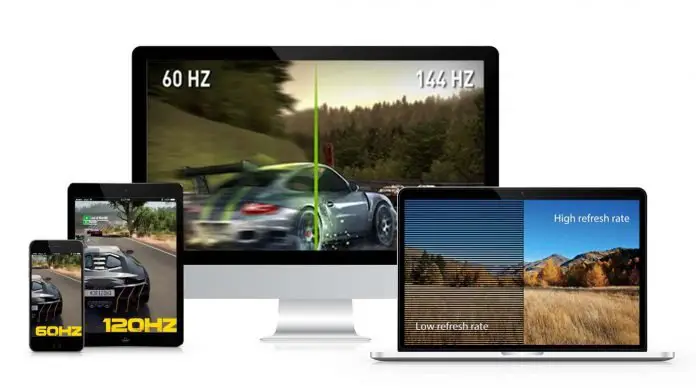
טכנולוגיית הצרכנים התפתחה רבות בשנים האחרונות. הטלפונים, הטאבלטים, המחשבים הניידים והמחשבים שלנו הפכו עשירים יותר בתכונות, חזקים יותר תוך הפחתת משקלם ועובים, מה שהופך אותם לדקים וקלים. בוצעו שיפורים בכל פינה, בין אם זה ביצועים, מהירות, סוללה, טעינה או הכי חשוב: המסך. לא משנה באיזה מכשיר אנחנו משתמשים, זה המסך שאנחנו מסתכלים עליו רוב הזמן, כך שהצורך חייב להיות טוב. היצרנים מבינים זאת וזו הסיבה שאנו מקבלים תצוגות של קצב רענון גבוה במכשירים שלנו בימים אלה.
כמו כן, קרא את | מה זה MEMC? רשימת טלפונים עם MEMC; היתרונות והחסרונות שלו
בדוק את קצב הרענון של הטלפון, הטאבלט, הצג של המחשב הנייד שלך
תצוגות של קצב רענון גבוה משפרות את החוויה שלך כשהיא הופכת לחלקה וחלקה יותר, עם קצב תגובה טוב יותר לנתונים שנצרכו, כמו צפייה בווידאו או סרטים גבוהים לשנייה, או משחקים. אך מכיוון שרוב המסכים אינם פועלים כל הזמן בקצב רענון גבוה, אנו רוצים לבדוק באיזה קצב הרענון האידיאלי מבצע המסך שלך. האם יש לנו כלי לבדוק את קצב רענון התצוגה בפועל? התשובה היא כן, ואנו נשתף כמה דרכים לאימות אותו הדבר.
כמו כן, קרא את | גלה אילו אפליקציות פועלות בקצב רענון גבוה בטלפון שלך
1. בודק תצוגה (אנדרואיד)
זוהי אפליקציה שימושית מאוד לבדיקת קצב הרענון של מסך טלפון האנדרואיד שלך מכיוון שהיא מציגה את קצב הרענון בפועל על המסך כאשר אתה משתמש באפליקציה כלשהי.
הורד את בודק התצוגה
2. הפעל מתוך אפשרויות מפתח
לאנדרואיד יש גם אפשרות מובנית להציג קצב רענון מסך, יש לנו מאמר מפורט להצגת קצב רענון במכשירי אנדרואיד 11, אתה יכול לבדוק את זה.
כמו כן, קרא את | (מעודכן) רשימת טלפונים עם קצב רענון תצוגה של 90Hz ו-120Hz
3. השתמש באתרי בדיקה (מחשב נייד / PC / Mac)
אין הרבה אתרים לבדיקת קצב הרענון המרבי של המחשב הנייד או המחשב האישי שלך, שניים מהאתרים הבאים הם:
- TestUFO - זה מציג את קצב הרענון וקצב הפריימים של מסך המחשב הנייד, ה-PC וה-Mac שלך
- מנואל פינטו - זה מראה את קצב הרענון של הטלפון, הטאבלט,
כמו כן, קרא את | בקרת קצב רענון ידנית ב-OnePlus Nord, OnePlus 8 ו-OnePlus 8 Pro
טיפ בונוס: בדוק את מספר ה-FPS בזמן אמת דרך סרגל המשחקים של Xbox (מחשב נייד / מחשב אישי)
יש גם מונה fps מובנה ב-Windows, הוא כלול ב-Xbox Game Bar של Windows 10. הנה איך להפעיל אותו.
- לחץ בו-זמנית על התחל (חלון) + G כדי לפתוח את סרגל המשחקים של Xbox
- עבור ללשונית ביצועים
- תחת הכרטיסייה ביצועים, עבור אל fps ולחץ על בקשת גישה
- לאחר הפעלה מחדש, סרגל המשחקים של Xbox יציג fps בזמן אמת.
להלן 3 הדרכים הקלות והמהירות ביותר לבדוק את קצב הרענון של הטלפון, הטאבלט. מסך מחשב נייד, PC או Mac. ספר לנו איזו שיטה עובדת הכי טוב עבורך, ספר לנו גם על כל שיטה אחרת לבדוק את קצב הרענון של מסך.